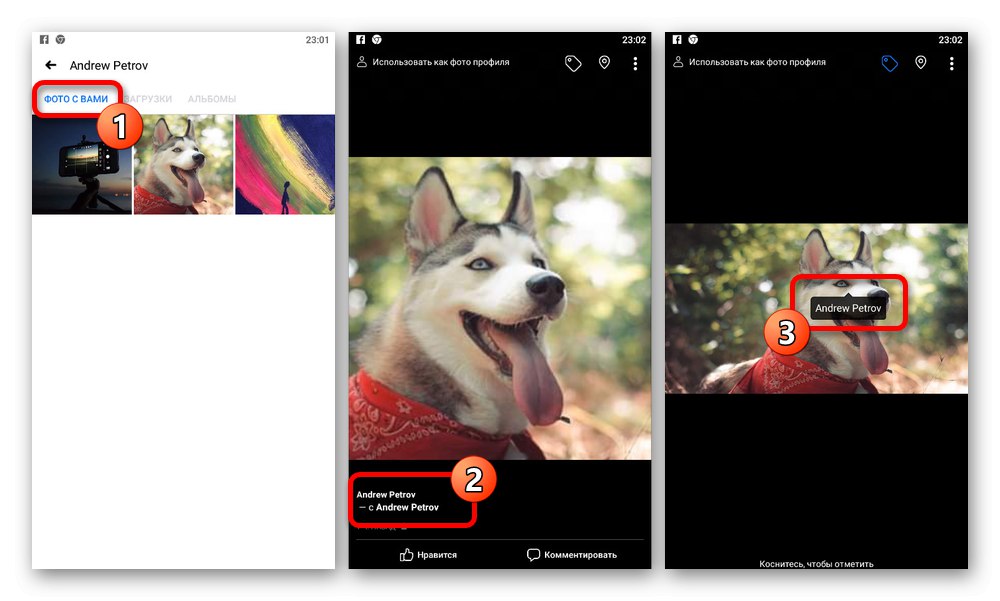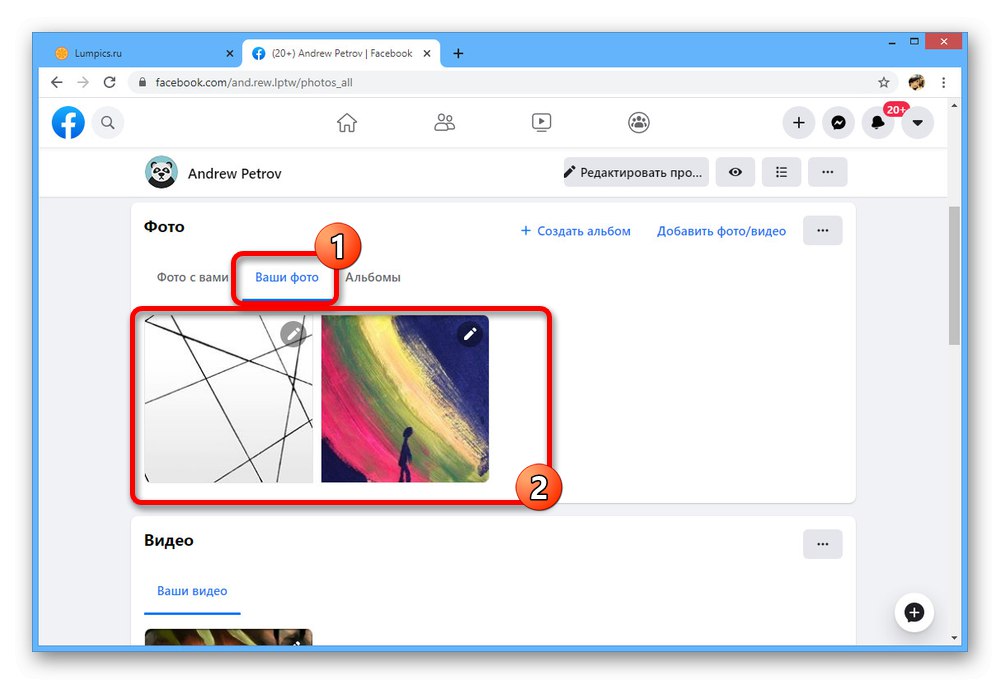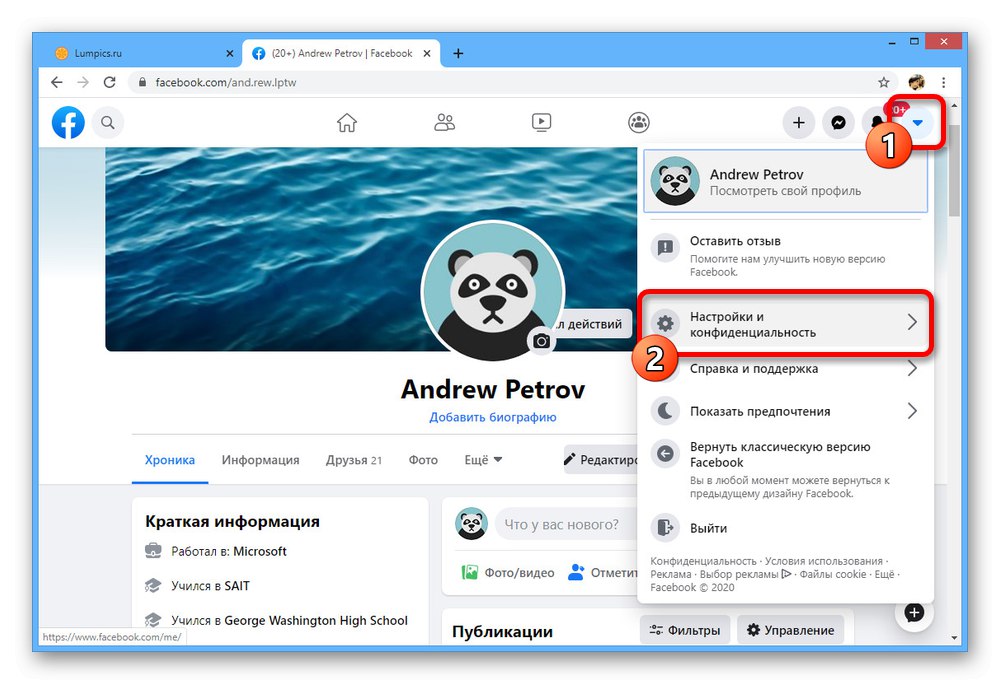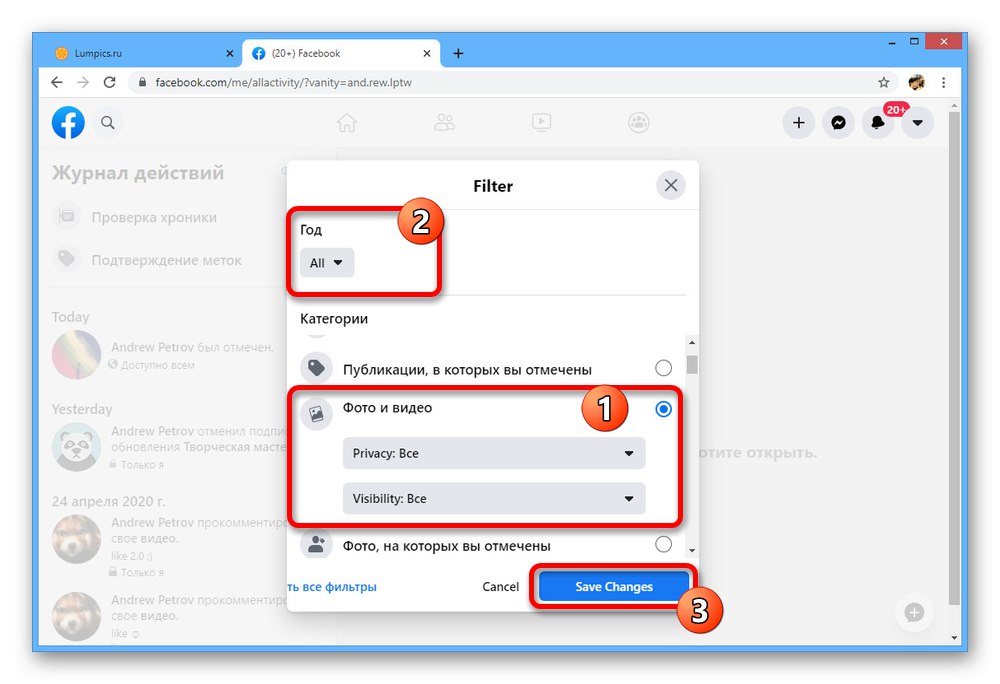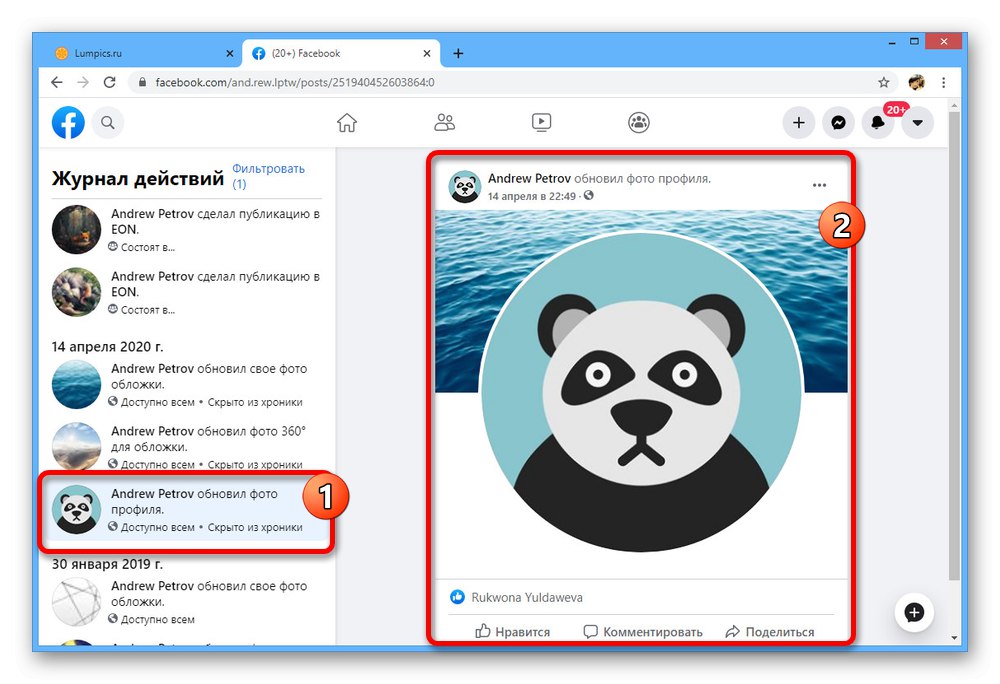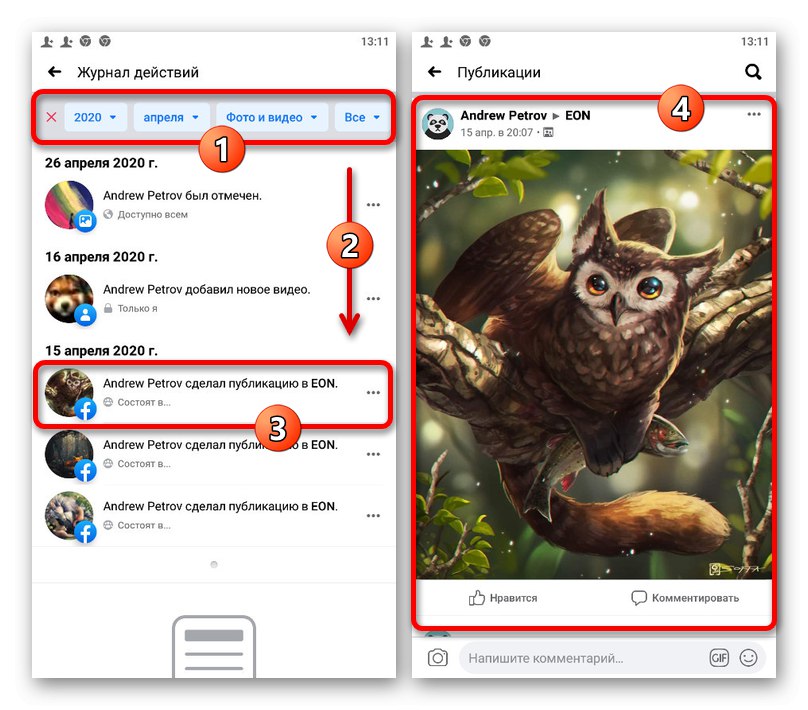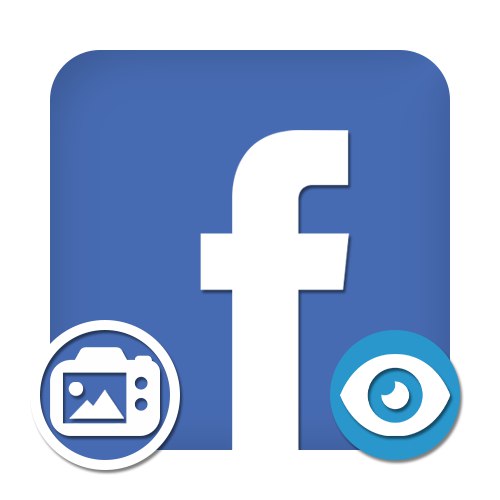
Варіант 1: Веб-сайт
На сайті соціальної мережі Facebook в даний час є кілька способів перегляду власних фотографій в залежності від типу. Це можуть бути як особисті знімки, так і згадки інших користувачів.
Спосіб 1: Фотографії профілю
Основний метод перегляду завантажених фотографій на особистій сторінці полягає в використанні окремого розділу сайту. Але враховуйте, що подивитися таким чином можна тільки файли, закріплені за сторінкою, в той час як зображення з паблік і деяких інших місць будуть недоступні.
- На верхній панелі або через головне меню веб-сайту перейдіть до себе на сторінку. Після цього під обкладинкою знайдіть і скористайтеся кнопкою «Фото».
- В однойменному підрозділі «Фото» перейдіть на вкладку "Ваші фото". Саме тут розташовуються зображення, які були завантажені вами безпосередньо на особисту сторінку.
![Перегляд своїх фотографій на сайті Facebook]()
Якщо ви не можете знайти якийсь знімок, швидше за все, він був переміщений в одну з прихованих директорій. Щоб подивитися всі файли, використовуйте вкладку «Альбоми».
- Для перегляду досить буде просто клікнути по фотографії. При цьому в режимі повноекранного перегляду переміщення здійснюється за рахунок стрілок з боків.
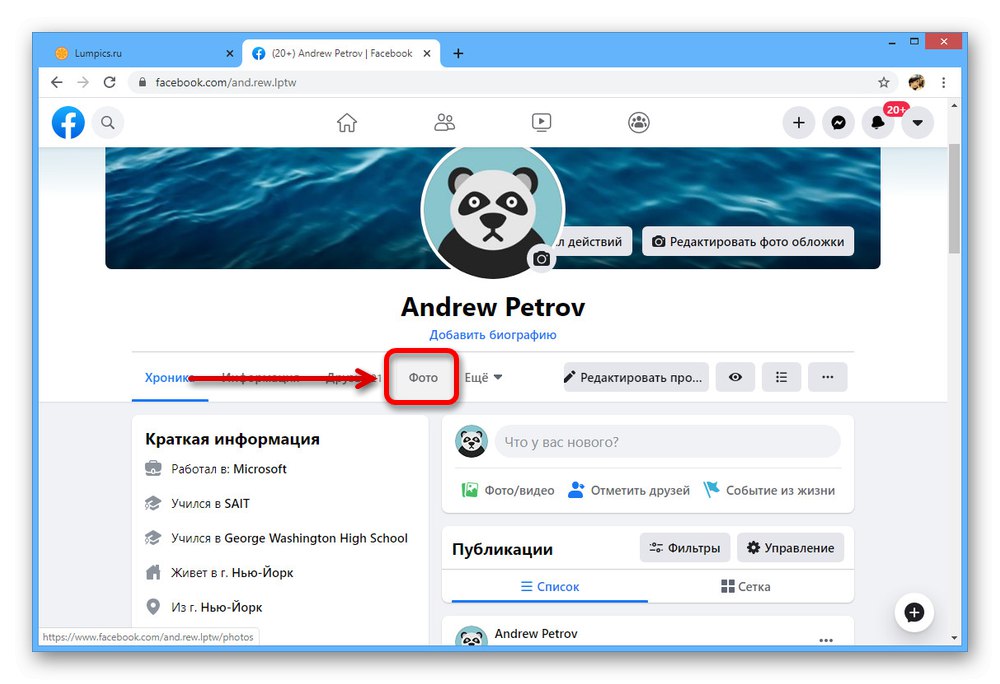
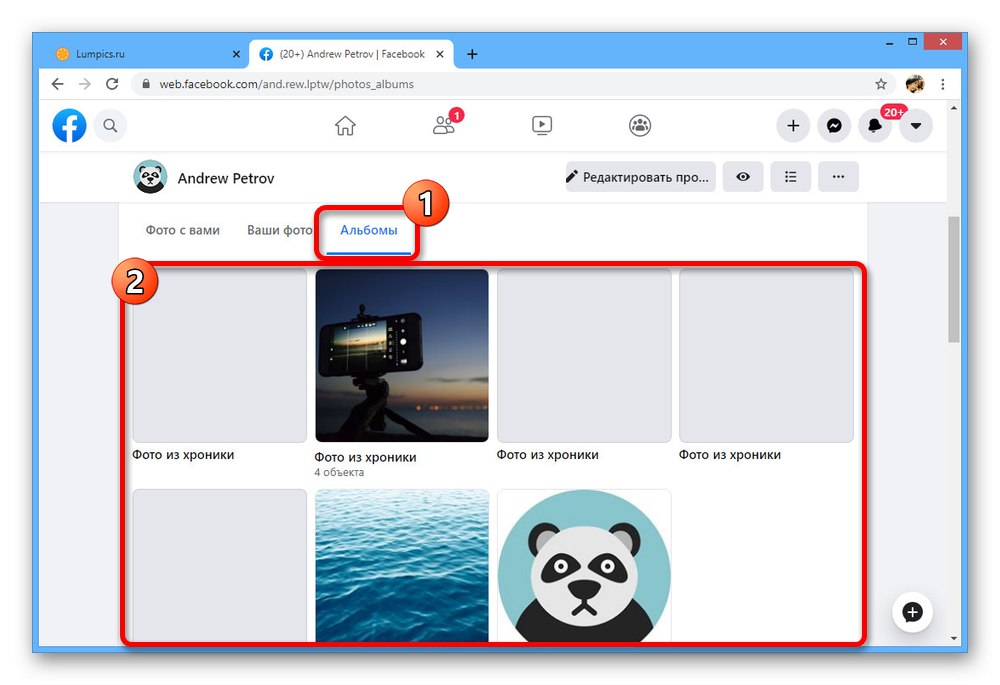
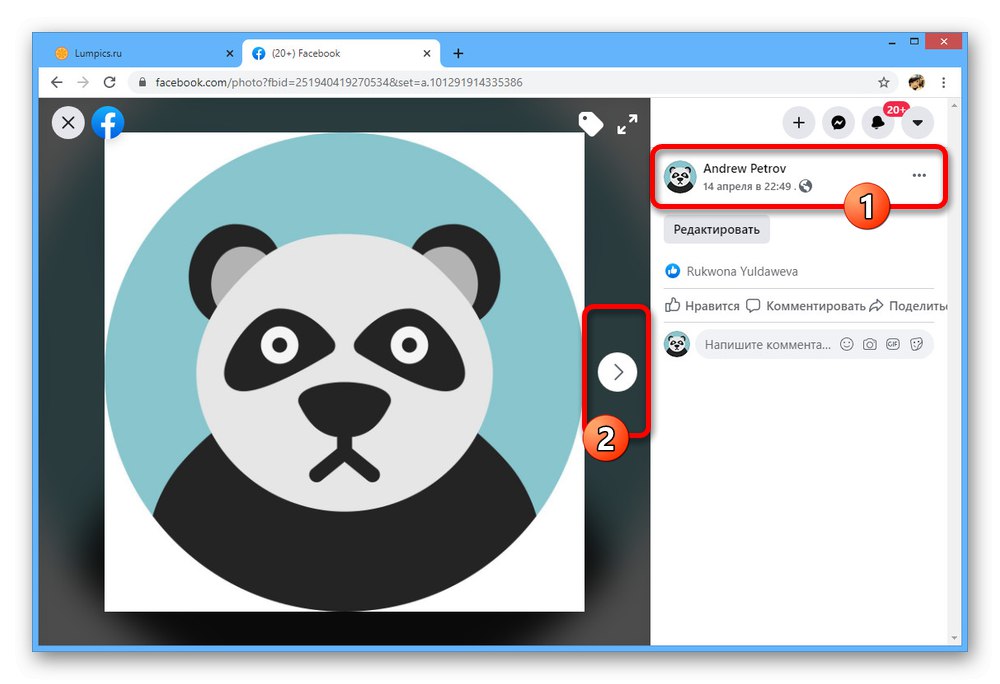
В якості альтернативи даного способу можна переглядати зображення прямо у власній хроніці, тому що завантаження файлів в будь-якому випадку фіксується на стіні. Однак це не можна назвати зручним варіантом через можливе приховування записів і через відсутність інструментів пошуку.
Спосіб 2: Журнал дій
За допомогою «Журналу дій» можна з легкістю відстежити будь досконалий на сайті, в тому числі і додавання зображень. Даний спосіб стане чудовою альтернативою попереднього, якщо публікації були приховані з хроніки, а також дозволить знайти фотокартки, завантажені вами в будь-яких інших місцях Фейсбуку незалежно від часу.
- Розгорніть головне меню веб-сайту, клікнувши по значку із зображенням стрілочки в правому верхньому куті, і відкрийте розділ «Налаштування і конфіденційність».
![Перехід до розділу Налаштування та конфіденційність на сайті Facebook]()
Звідси необхідно перейти на сторінку «Журнал дій».
- У лівій колонці «Журнал дій» знайдіть і клацніть по посиланню «Фільтр».
- Через спливаюче вікно «Filter» здійснити регулювання. Для цього встановіть мітку поряд з пунктом "Фото і відео" і на свій розсуд скоротіть кількість результатів за рахунок параметрів «Privacy» і «Visibility».
![Процес настройки фільтрів Журналу дій на сайті Facebook]()
За необхідності виставивши обмеження в блоці «Рік»Профіль, натиснувши кнопку «Save Changes». В результаті вікно закриється, і раніше представлений список публікацій зміниться, дозволяючи швидко перейти до будь-якого медіафайлів.
![Успішний пошук медіазапісей в Журналі дій на сайті Facebook]()
Примітка: На жаль, не вийде якось відокремити фото від відео.
- Щоб відкрити фотографію, виберіть у лівій колонці відповідний запис і клацніть по мініатюрі в правій частині вікна.
![Перехід до перегляду фото з Журналу дій на сайті Facebook]()
Перемикання між зображеннями в повноекранному режимі відбувається між файлами, що знаходяться в одному і тому ж місці, а не з «Журналу дій», Або зовсім недоступно.

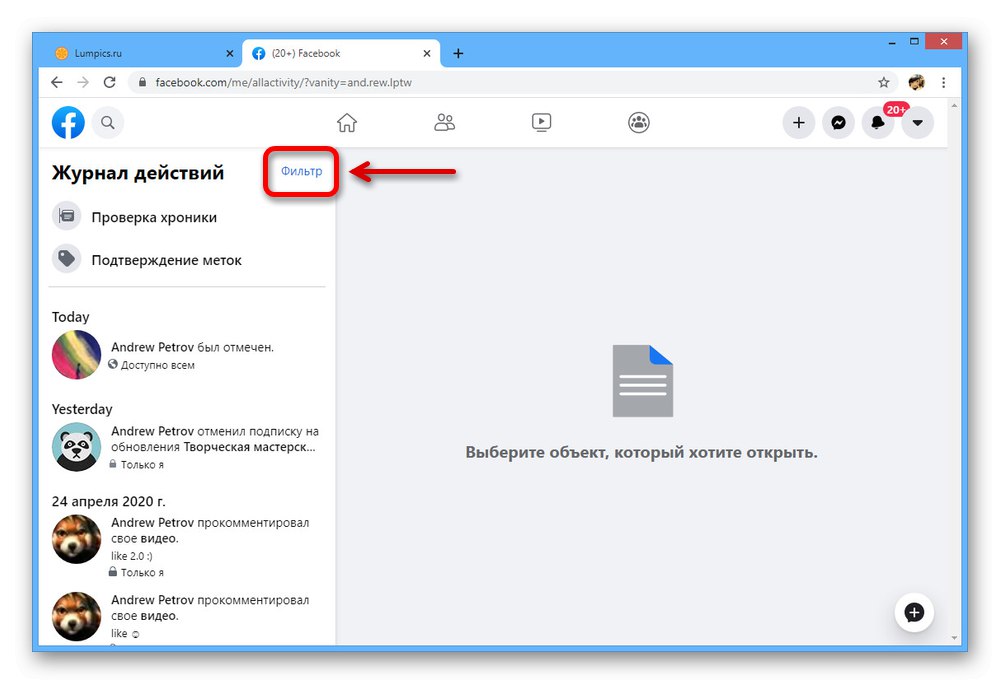
Для досягнення найбільшої ефективності під час пошуку фотографій пробуйте використовувати і інші фільтри, що надаються даним розділом. Наприклад, роблячи акцент на відмітках, оцінках і прихованих з хроніки публікаціях.
Спосіб 3: Фото з відмітками
Крім завантажених вами файлів, на сайті можуть бути присутніми фотографії, на яких була відзначена ваша сторінка. Це, в свою чергу, призводить до дублювання медіафайлу в розділ «Фото» і відображенню нового події в «Журналі дій». Більш докладно процедура перегляду таких зображень була розглянута в інший інструкції.
Докладніше: Як подивитися фото з відмітками на сайті Facebook
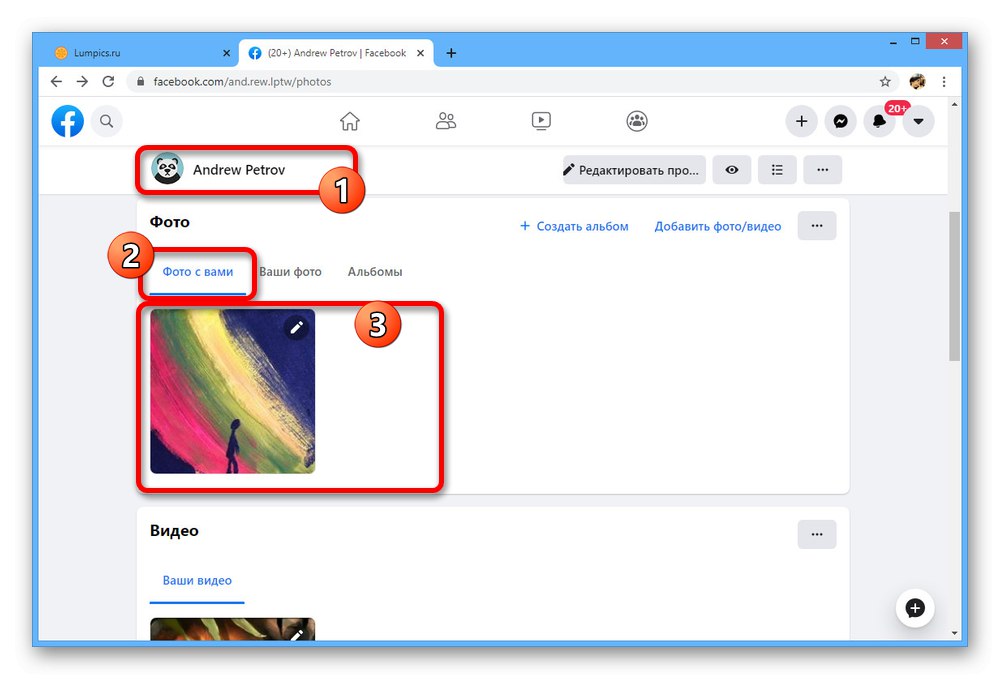
Варіант 2: Мобільний додаток
Офіційний клієнт FB для телефону не відрізняється від веб-сайту в плані різноманітності способів перегляду власних фотографій. У той же час інструкція буде ідентична і для мобільної версії соцмережі.
Спосіб 1: Фотографії профілю
Подивитися додані знімки в особистому профілі можна за рахунок розділу «Фото». А головна відмінність від минулого варіанту зводиться до іншого назві потрібної категорії.
- Через головне меню програми або за допомогою навігаційної панелі перейдіть до себе на сторінку. Під блоком з загальнодоступною інформацією скористайтеся кнопкою «Фото».
- Після цього за допомогою верхнього меню перейдіть на вкладку «Для дорослих» і тапніте по мініатюрі зображення, яке хочете подивитися. Для перемикання між знімками стандартно використовується свайп в ліву чи праву сторони.
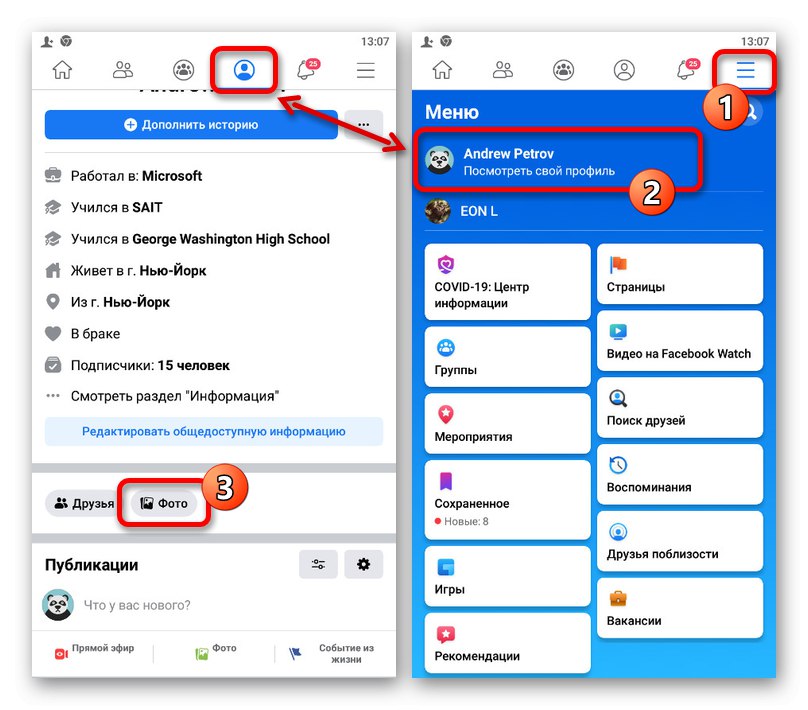
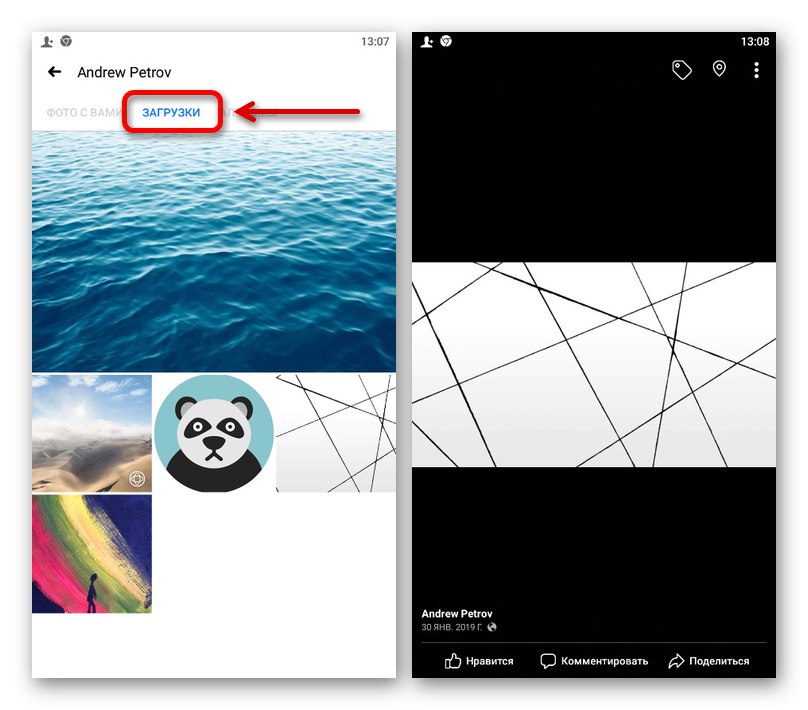
Дану версію можна вважати більш зручною в плані перегляду особистих фото, так як на зазначеній вкладці представлені відразу всі додані знімки без необхідності переходити до «Альбому».
Спосіб 2: Журнал дій
У мобільному клієнті Facebook розділ з «Журналом дій» реалізований дещо складніше, ніж в настільній версії, але в той же час більш зручний у використанні.
- За допомогою навігаційної панелі в нижній або верхній частині екрану перейдіть на вкладку з головним меню. Прокрутіть цю сторінку нижче, розгорніть «Налаштування і конфіденційність» і торкніться пункту «Налаштування».
- На наступному екрані знайдіть блок «Ваша інформація на Facebook» і виберіть «Журнал дій».
- Опинившись на зазначеній сторінці, скористайтеся фільтрами «Рік» і «Місяць», Щоб виділити конкретний проміжок часу. Після цього натисніть по блоку «Категорія» і через представлений список встановіть значення "Фото і відео".
- Перемістившись назад на сторінку з публікаціями, перегорніть верхню панель і поміняйте налаштування «Конфіденційність» і «Показ». Це можна пропустити, якщо у вас не так вже й багато записів.
- Серед знайдених варіантів виберіть потрібний, щоб перейти до перегляду повної публікації.
![Пошук медіазапісей в Журналі дій в додатку Facebook]()
Для відкриття фотографії просто торкніться знімка.
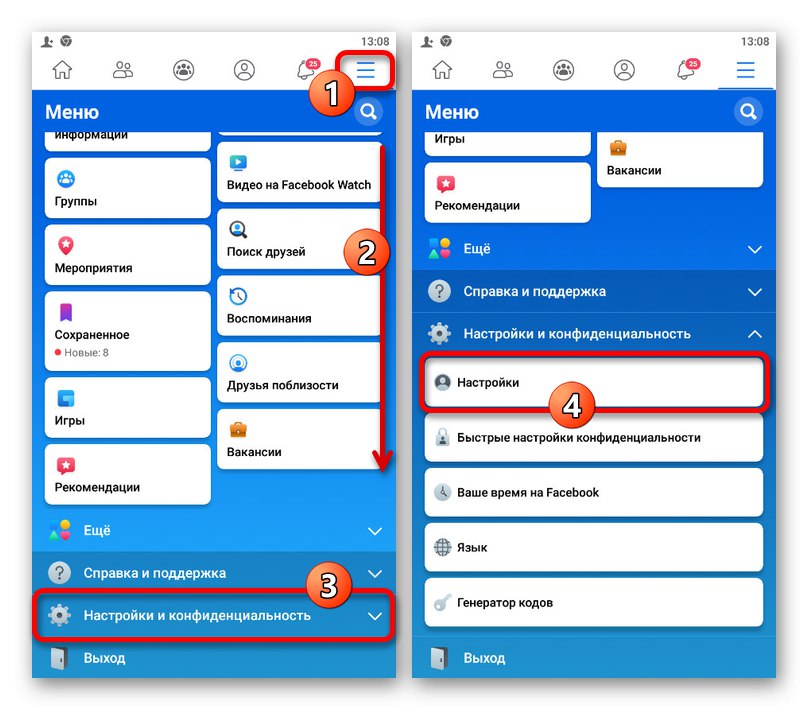
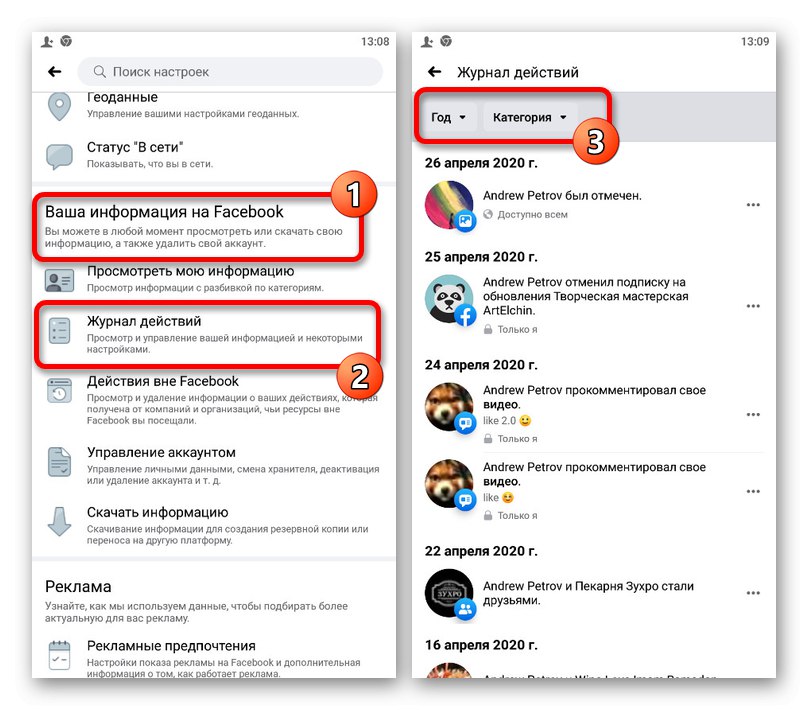
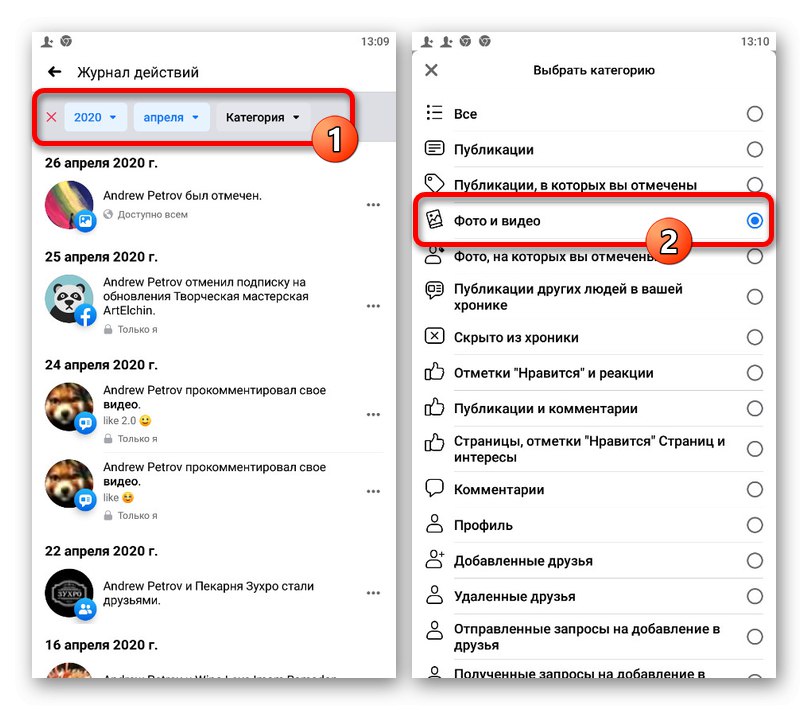
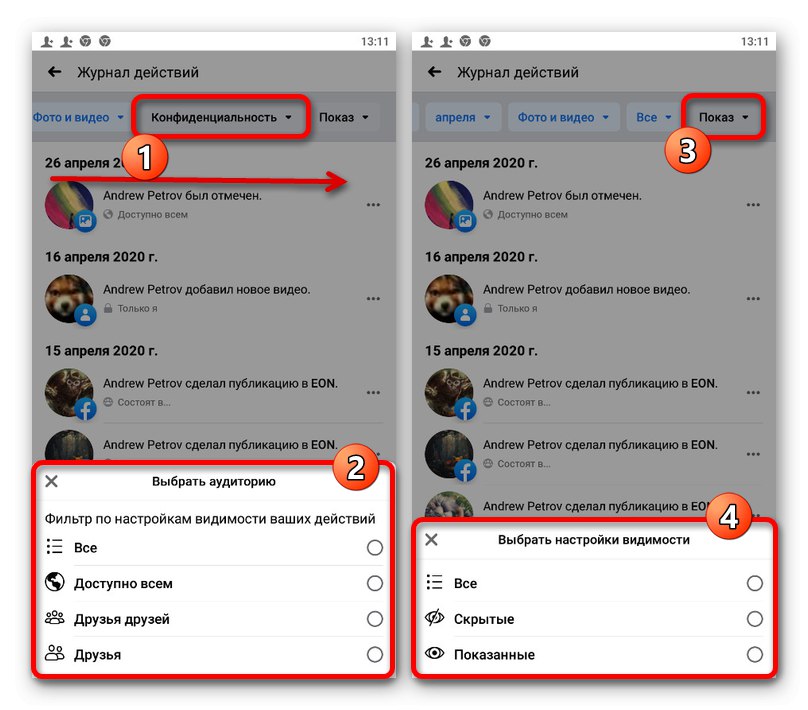
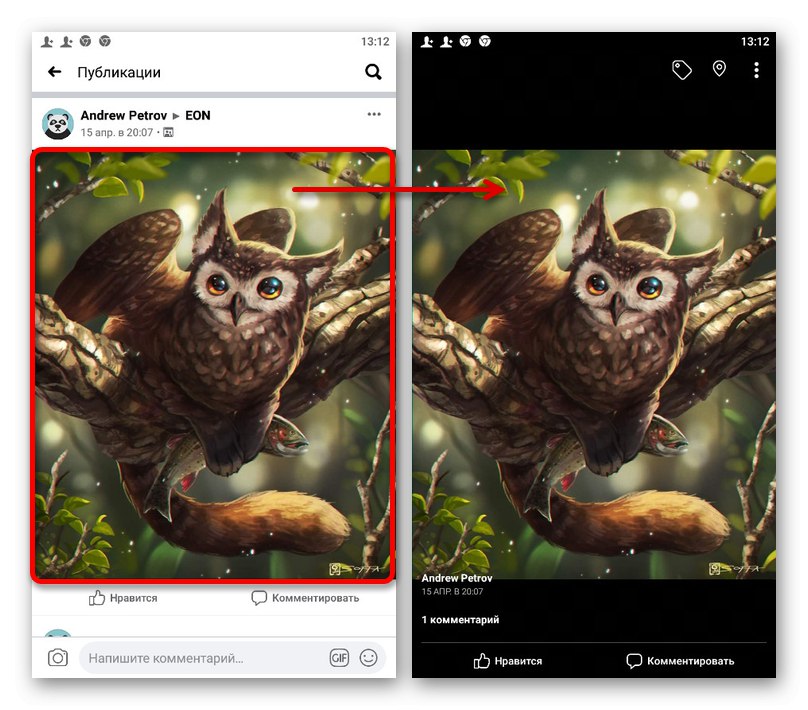
В даному випадку перемикання між фотографіями швидше за все буде недоступно.
Спосіб 3: Фото з відмітками
При наявності в соціальній мережі зображень, на яких була відзначена ваша сторінка, додаток також можна використовувати для пошуку і перегляду. Робиться це тими ж способами з використанням розділу «Фото» на особистій сторінці і «Журналу дій» в «Настройках».
Докладніше: Як подивитися фото з відмітками в додатку Facebook